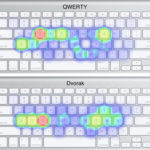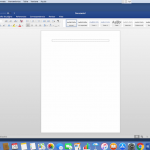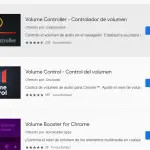Si tienes un Mac, probablemente estés familiarizado con el atajo de teclado de comando + Q. Este atajo de teclado permite a los usuarios de Mac salir de cualquier aplicación que esté en uso. Aunque este atajo funciona de forma instantánea en la mayoría de las aplicaciones, recientemente las cosas han cambiado en Google Chrome. Una reciente actualización de Google Chrome hizo que al presionar el comando + Q no se hace nada, además de causar que aparezca un mensaje superpuesto en la pantalla que dice: «Mantenga el comando + Q para salir».
Esta actualización fue añadida con nobles intenciones, para evitar que los usuarios salieran inadvertidamente de la aplicación, cuando tenían la intención de hacer otra cosa. La tecla Q está justo al lado de la tecla W en los teclados estándar, y a veces los usuarios pueden pulsar accidentalmente la tecla Q, cuando en cambio querían usar el comando + W de atajo de teclado. El comando + W método abreviado de teclado sólo cerrará la pestaña actual que tengas abierta, mientras que el comando + la tecla Q cerrará completamente todo Google Chrome, lo que puede hacer que pierdas información importante que hayas tenido abierta.
No obstante, algunos usuarios avanzados pueden encontrar la actualización molesta, ya que prefieren cerrar las aplicaciones inmediatamente. Por suerte, hay una forma fácil de desactivar esta función de advertencia y cerrar Google Chrome, como lo harías normalmente antes de la actualización, es decir, pulsando el comando + la tecla Q. Para empezar y ajustar la configuración de Google Chrome para desactivar el comando de mantener pulsada la tecla + Q para salir, siga las instrucciones que se indican a continuación.
Ajustar la configuración de Google Chrome para desactivar la opción «Mantener el comando Q para salir» en Mac
Todo lo que tienes que hacer es iniciar Google Chrome y ajustar la configuración, utilizando la barra de menú, para desactivar la opción «mantener el comando+Q para salir» en tu Mac. Esto sólo le tomará unos momentos de su tiempo, y es muy fácil de ajustar. Para empezar y ajustar la configuración de Google Chrome para desactivar la función de advertencia al salir de la aplicación, sigue las instrucciones que se indican a continuación.
1. Lanzamiento Google Chrome .
2. Haz clic en Chrome en la barra de menú superior, hacia la izquierda.
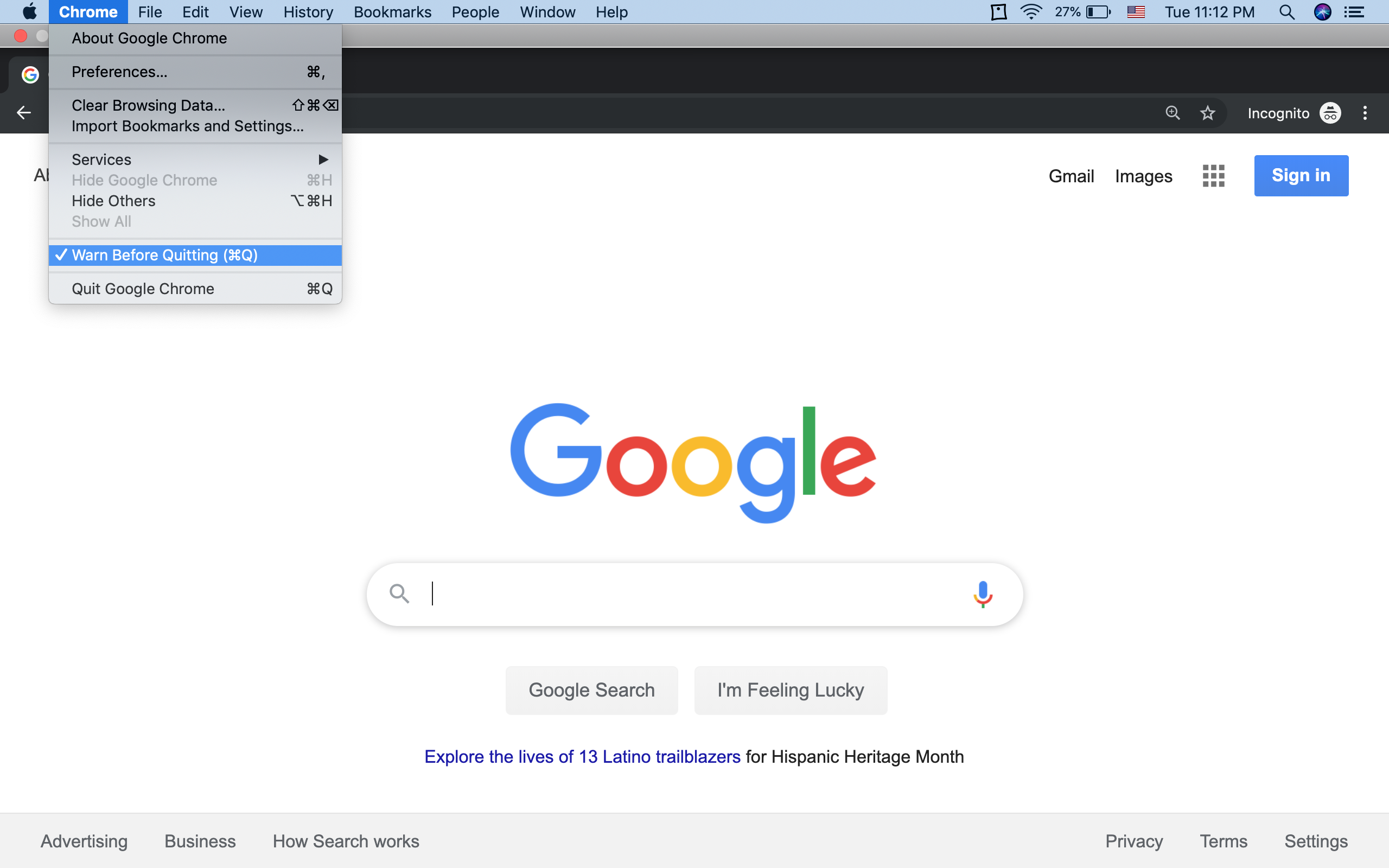
3. En el menú desplegable que aparece, haga clic en Advertir antes de salir. La etiqueta ya no debe tener un cheque por ella, cuando la opción está desactivada.
Eso es todo lo que se necesita. Ya has inhabilitado el mensaje de advertencia y puedes salir de la aplicación, como lo harías normalmente, antes de que se produjera la actualización de Google Chrome. Ten en cuenta que has inhabilitado esta advertencia por tu cuenta y riesgo. Si incluso pulsas accidentalmente el comando + Q, Google Chrome se cerrará automáticamente y perderás tus datos. Algunas aplicaciones que tengas abiertas también pueden depender de que Google Chrome permanezca abierto.
Por favor, ten mucho cuidado si desactivas la opción «Advertir antes de salir» en Google Chrome. Si alguna vez deseas volver a habilitar la opción, sólo tienes que seguir las mismas instrucciones anteriores y hacer clic en Advertir antes de salir, de nuevo. Cuando se habilite la opción, aparecerá una marca de verificación junto a ella.